Link to Windows & Phone Link アプリを使用して Android スマートフォンを PC にリンクする方法
公開: 2022-10-03Android フォンを Windows PC にリンクすることは、かつてないほど容易になりました。 パッケージの内容と実際の効率を調べてみましょう。
シームレス! それが、私が Apple エコシステムを定義する言葉です。 相互接続性が非常に高いため、作業が楽になり、時間を節約できます。
一方、Windows エコシステムには独自のモバイル デバイスがありません。 そのため、Android-Windows との統合が可能になっています。 これは、それぞれのドメインにおける両方のオペレーティング システムの市場シェアを考えると、大ヒットになる可能性があります。
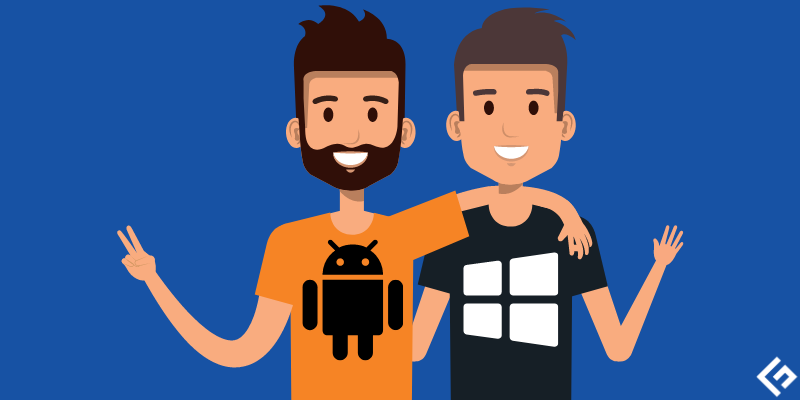
Windows & Phone リンクへのリンク
このパズルには 2 つのピースがあります。Android の Windows へのリンクと Microsoft Store の Phone Link です。
構成して接続すると、Link to Windows アプリはほとんど使用されなくなり、それ以降は Phone Link がすべてになります。
セットアップを順を追って確認していきましょう。
注: PC と Android の両方が同じ WiFi ネットワーク上にあることを確認してください。 また、両方のデバイスで Bluetooth をオンにします。
1. 指定されたリンクからそれぞれのプラットフォームに両方をインストールする必要があります。 最近 Windows 11 ラップトップを購入した場合は、Phone Link アプリが既にある可能性があります。
2. 両方のアプリケーションを開いてハンドシェイクを開始します。 Phone Link アプリケーションは、この通常とは異なる起動画面で開きます。
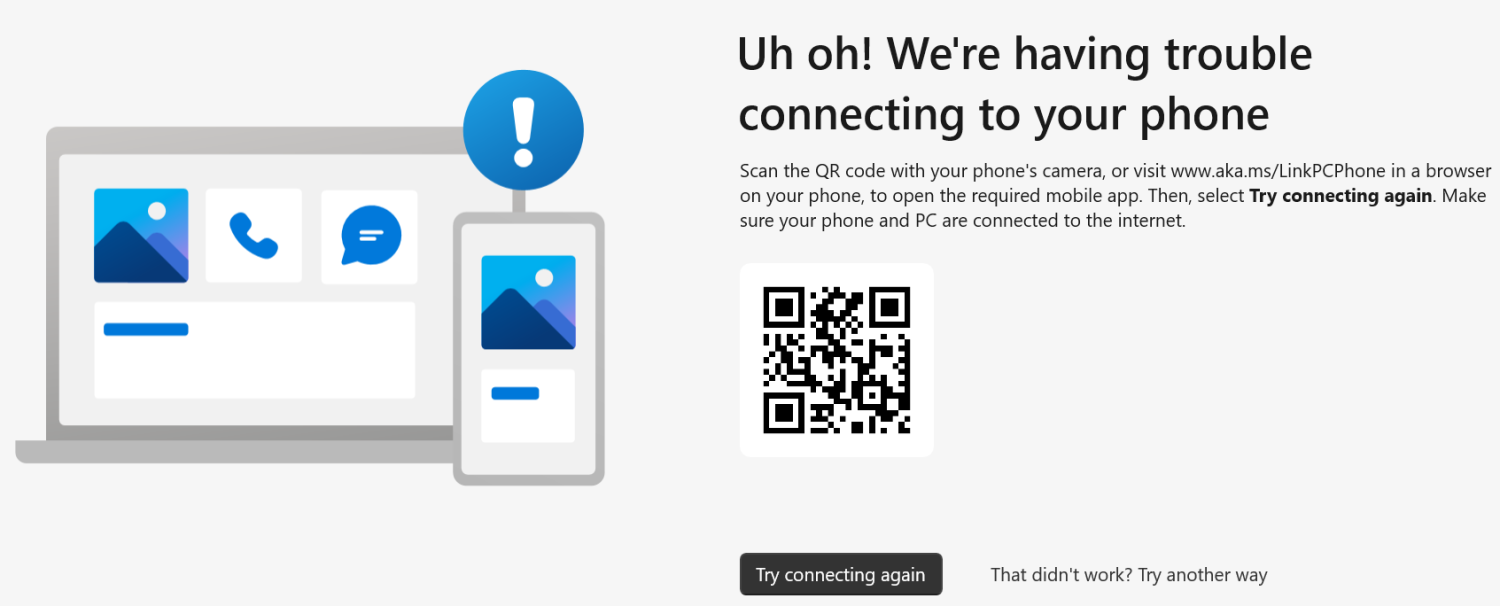
その上、Link to Phone アプリケーションでLink your phone and PCをクリックしても機能しませんでした。 そして、これは私が新たに始めるたびに起こりました。
何が役に立ちましたか? 電話リンクで別の方法を試してください。

続いて、さらに別の QR チャレンジを生成するQR コードとのペアリングを選択しました。 ただし、これをスキャンすると、両方のアプリケーションが一度に接続されました。
注: 最初の接続中に何らかのプロセス ループでスタックした場合は、Phone Link を再起動します。
次に、これにより Android でいくつかのプロンプトが表示され、通話、メッセージ、および電話リンクで実行される実質的にすべての許可を求められます。
モバイルで必要なすべてのアクセス権を付与すると、ダッシュボードが表示されます。
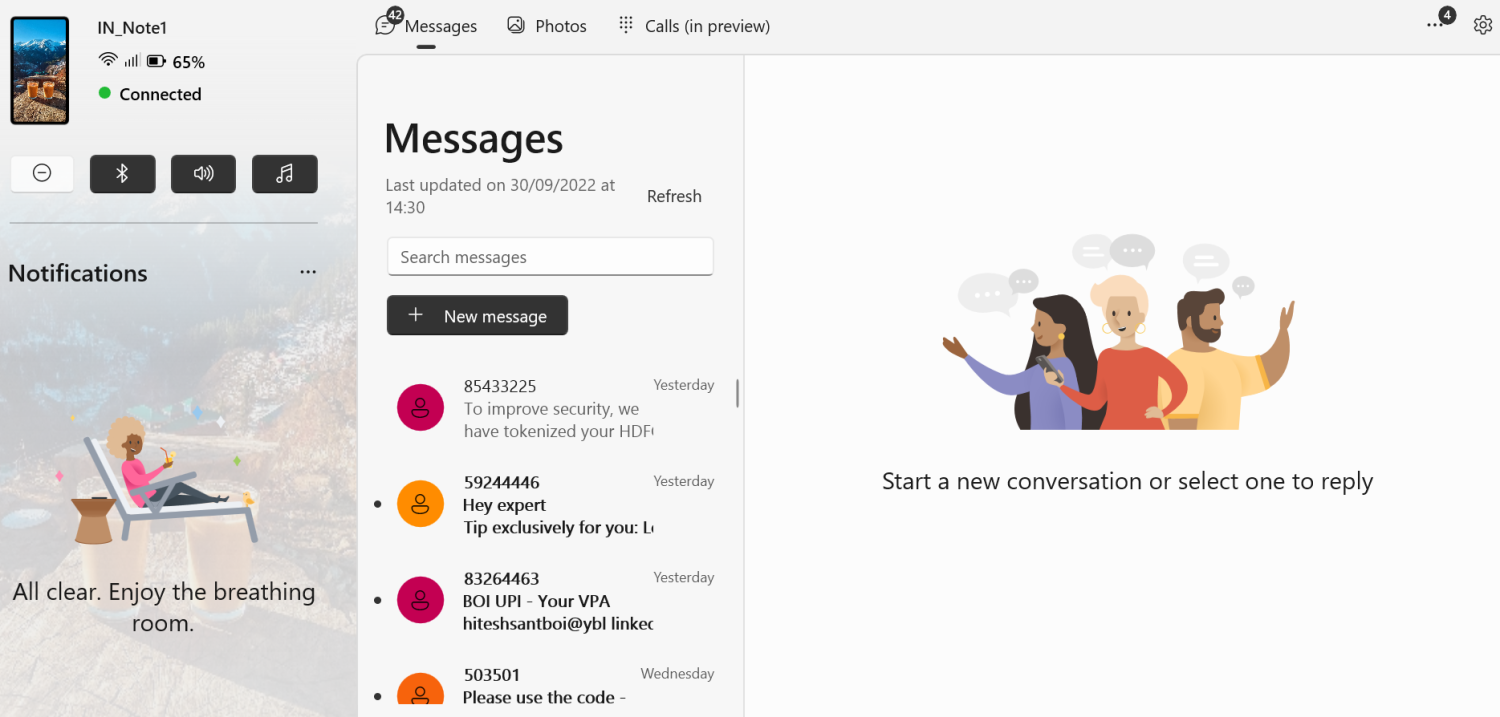
同時に、Link to Windows にはこの幸せな男性が表示され、電話と PC が接続されていることを示します。
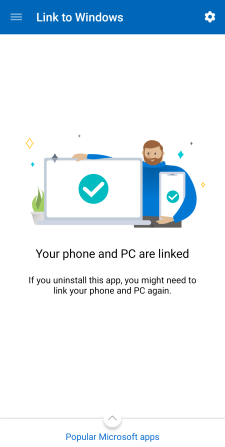
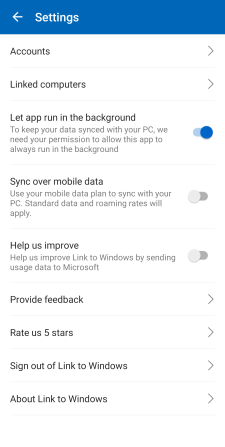
この Android アプリはこれに限定されます。 さらに、右上の歯車アイコンを使用すると、使用中の Microsoft アカウント、リンクされているコンピューター、およびその他のいくつかの設定を確認できます。
この接続で何ができるか見てみましょう。
通知
左側の通知パネルは、他の何よりも使用することになるパネルです。 細かいことごとにスマートフォンを手に取る必要がなくなり、常に最新の状態に保つことができます。

接続状態とバッテリー寿命を確認したり、おやすみモード、Bluetooth、サウンド、オーディオ プレーヤーをオフ/オンにしたりできます。
一番いいのは、通知パネルからチャットやメールに直接返信できることです。
ただし、すべてが完璧というわけではありません。 具体的には、音楽 () は、アクティブなオーディオ プレーヤーを使用しても、スマートフォンでは何もしないようです。
また、サイレント モードにしようとすると、音 () が DND で電話を送信しました。

したがって、これらは、これが活発に開発中であり、100% 期待どおりに機能していないことを示すいくつかのことでした.

メッセージ
メッセージは非常にうまく機能し、電話を手に取って返信したり、履歴を読んだりする必要はありません.
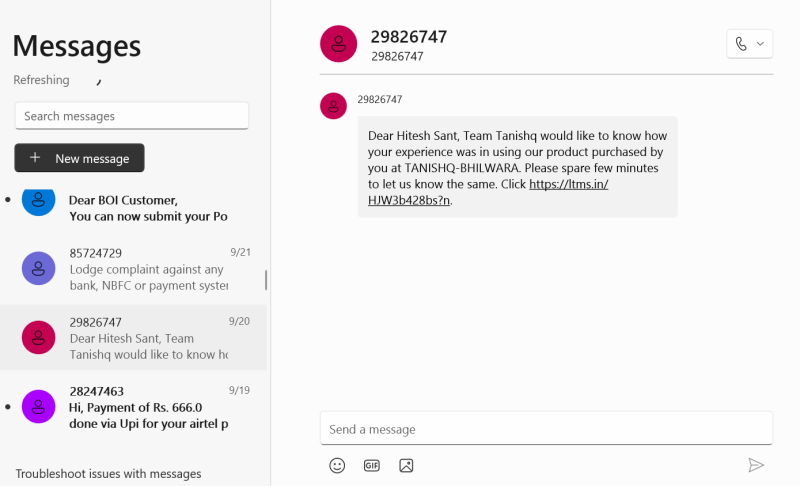
これは、Android 自体と比較して、私がより楽しんで使用できるものでした。
あなたは堆肥化中にほとんどの良さを経験します. より大きな不動産はすぐに生産性が向上し、SMS の人々にとっては楽しみになるでしょう。
通話
まだプレビュー段階ですが、Calls は私の簡単なテストで非常にうまく機能しました。 通話の明瞭さは、オーディオの問題がなく、非常に素晴らしかったです。
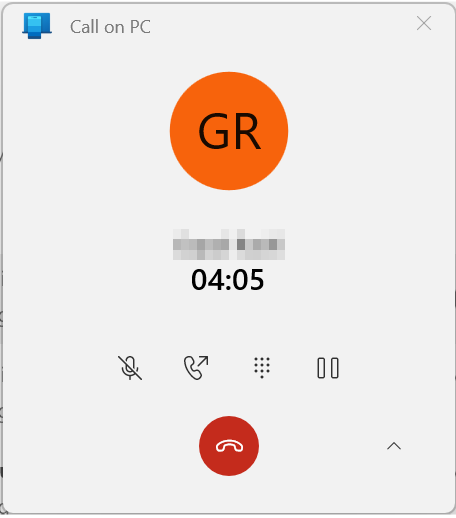
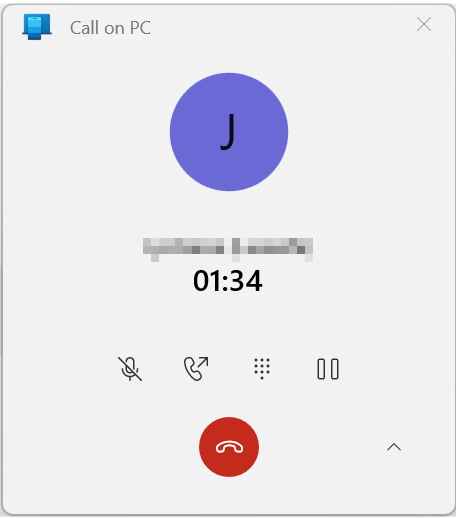
進行中の通話メニューには、(左から) 通話のミュート、電話での通話の継続、キーパッドの表示、一時停止 (または保留) が表示されます。 欠けているのは、音声会議を開始するための何かです。
ただし、インターフェイスにはバグがありました。
まず、キーボードのテンキーがダイヤルパッドで機能しませんでした。 また、[最近の通話]セクションから簡単に電話をかけたり、メッセージを送信したりできますが、[連絡先を検索] から行うのは面倒です。
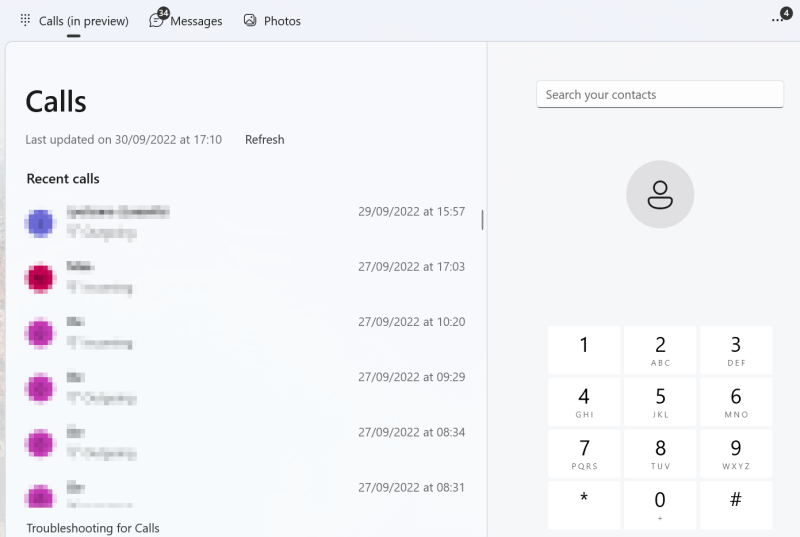
下にスクロールするまで、コールイン ボタンやバックスペースは見つかりません。
その結果、スクロール ホイールは Phone Link アプリケーションのどこでも機能せず、スクロール バーの使用に制限されます。これは、控えめに言っても楽しい経験ではありませんでした。
写真
すぐに、写真には主要な機能がありません。 まず、ビデオが表示されません。これは大きな失望です。
次に、ダウンロードした画像をスキップするようです。 これをチェックしてください:
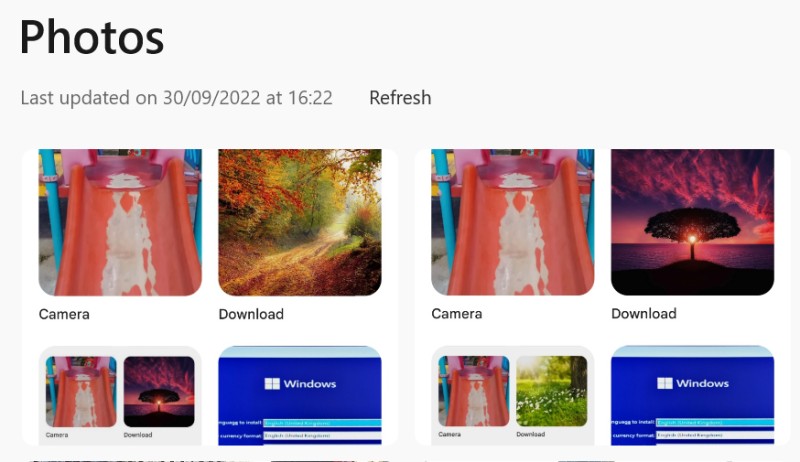
これらは、Google フォト アプリケーションのライブラリ セクションのスクリーンショットである Phone Link Photos の最新の画像です。 両方のスクリーンショットがあることがわかります。 ただし、スクリーンショットで見つけることができるダウンロードされた画像は表示されませんでした.
基本的に、写真はほとんどが Android のカメラ フォルダからビデオを除いたものです。 理想的には、ほとんどのギャラリー アプリケーションが Android で行うように、メディアを分離する必要があります。 繰り返しになりますが、スクロール ホイールがサポートされていないため、さらに不便な要素が追加されています。
良いのは、同期された画像で提供されるオプションです。

さらに、右上の水平方向の省略記号 (…) を使用すると、フォト エディターなどの他のアプリケーションで画像を開くことができます。
設定
このセクションでは、電話リンクの設定について説明します。 簡単に言えば、ユーザー エクスペリエンスに適した小さな調整がたくさんあります。
最高の機能は、選択したアプリケーションから通知を受け取る機能でした.
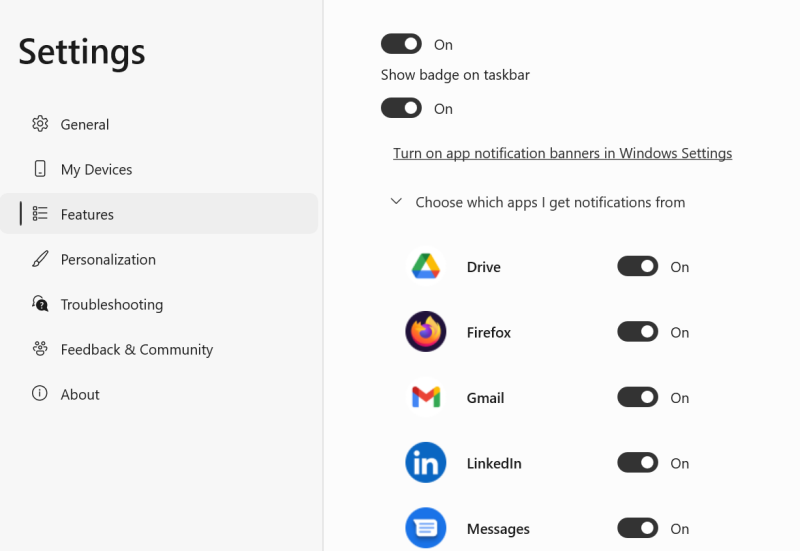
これにより、Android の通知スペースを定期的に乱雑にするすべてのポップアップが表示されるのではなく、必要なものだけが表示されるようになります。
次に、主にプライバシー指向のオプションである電話リンク アプリケーションを使用すると、デスクトップに写真を表示しないことができます。これは、オフィスのセットアップで非常に便利です。
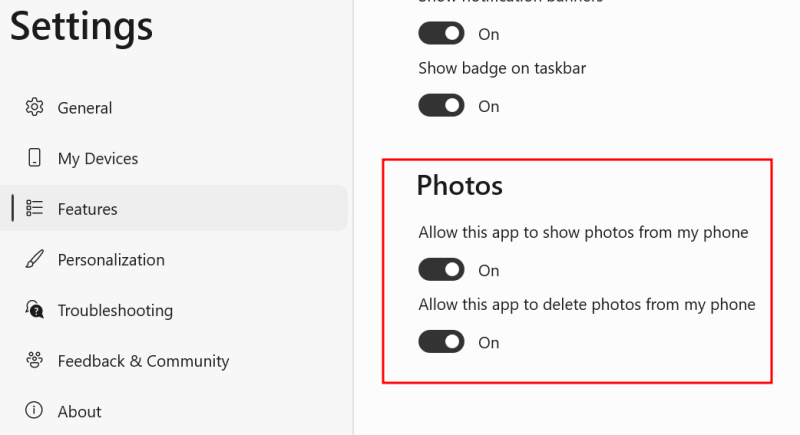
これにより、画像が [写真を表示] ボタンに置き換えられ、クリックして通常の状態に戻ることができます。 同様に、テキストを非表示にするように構成できます。
また、1 回の通話で、Phone Link アプリケーションからの通話管理がオフになります。
全体として、優れた柔軟性を提供し、ほとんどのユースケースに適したきめ細かなコントロールについて開発者に感謝します.
最終的な印象
電話リンクは、正しい方向への重要な一歩です。 そして、ほとんどどこにでも小さな不具合がありますが、これらはマイクロソフトがすぐに根絶するべき小さなものです.
結論として、私は見たものが気に入ったので、試してみることをお勧めします.
PS: 本は好きだけど自由な時間がない? Android と iPhone 向けのこれらの最高のオーディオブック アプリをチェックしてください。
